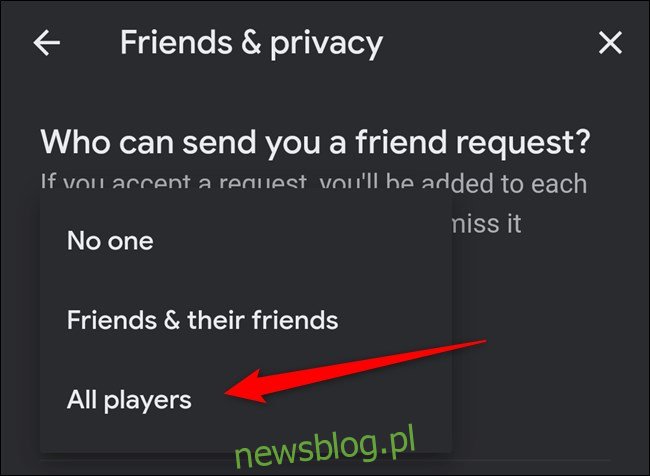Teraz, gdy skończyłeś konfigurować swój Google Stadia konto, czas dodać znajomych. W zależności od ustawień prywatności możesz znaleźć inne osoby według nazwy użytkownika, a oni mogą Cię wyszukać, używając Twojej nazwy Stadia. Oto jak.
Poniższe zrzuty ekranu zostały zrobione smartfonem z systemem Android, ale instrukcje będą działać w aplikacji na iPhone’a i na stronie na komputery stacjonarne.
Spis treści:
Jak wyszukiwać i dodawać znajomych na Stadia
Zacznij od otwarcia aplikacji Stadia lub odwiedzenia Witryna Stadia. Po zalogowaniu się na swoje konto dotknij lub kliknij ikonę Znajomi w prawym górnym rogu.

Następnie wybierz ikonę lupy.
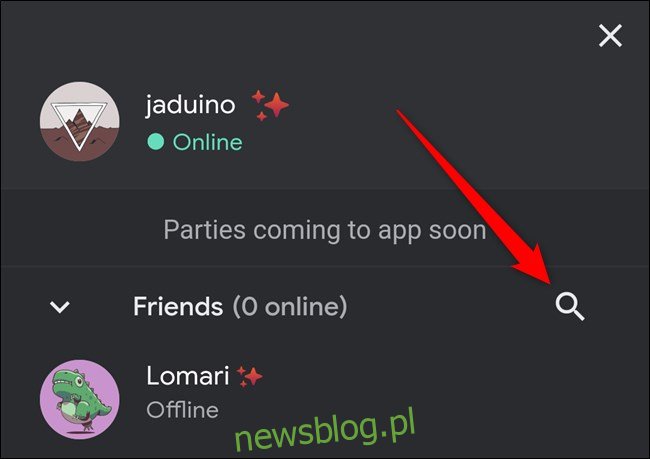
Możesz teraz wpisać nazwę użytkownika znajomego. Gdy pojawi się gracz Stadia, możesz dotknąć lub kliknąć jego profil albo wybrać przycisk Dodaj, aby natychmiast wysłać zaproszenie do znajomych. Jeśli wybierzesz drugą opcję, możesz kilkakrotnie stuknąć lub kliknąć przycisk Wstecz, aby wrócić do domu.
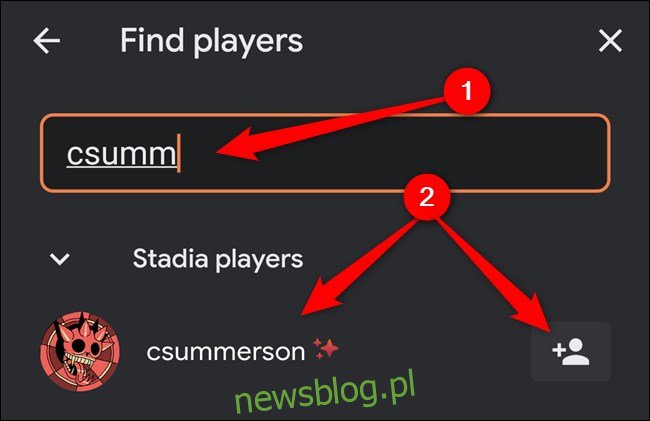
Jeśli wybrałeś profil osoby, możesz dotknąć lub kliknąć przycisk „Dodaj znajomego”, aby wysłać jej zaproszenie do znajomych. Naciśnij kilkakrotnie przycisk Wstecz, aby wrócić do strony głównej.
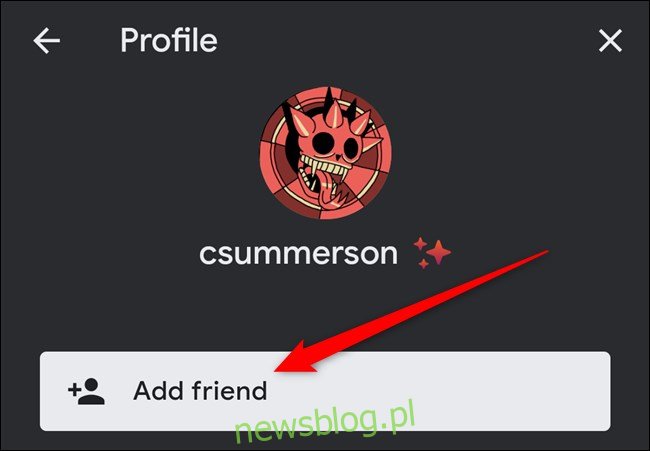
Jak akceptować zaproszenia do znajomych na Stadia
Jeśli ktoś już wysłał Ci zaproszenie do znajomych, zaakceptowanie go jest jeszcze łatwiejsze niż wysłanie.
Zacznij od otwarcia aplikacji Stadia na telefonie iPhone lub smartfonie z systemem Android lub w witrynie Stadia na komputerze. Na ekranie głównym stuknij lub kliknij ikonę Znajomi znajdującą się w prawym górnym rogu.

Wszystkie zaproszenia do znajomych powinny być widoczne bezpośrednio pod nazwą użytkownika. Wybierz go, aby wyświetlić profil gracza.
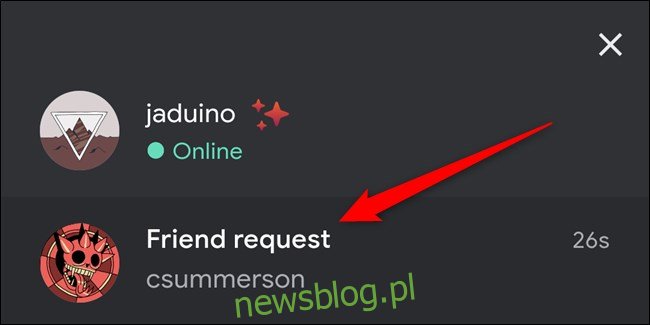
Na koniec dotknij lub kliknij przycisk „Akceptuj”, aby zaakceptować zaproszenie do znajomych. Jeśli nie znasz osoby, możesz wybrać opcję „Odrzuć”, aby usunąć prośbę.
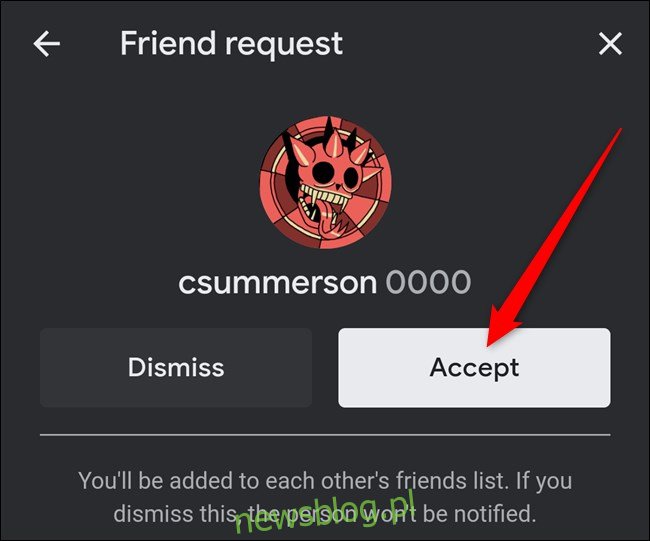
Jak dostosować ustawienia prywatności w Stadia
Jeśli Twoi znajomi i rodzina nie mogą znaleźć Twojej nazwy użytkownika w Google Stadia, może być konieczna zmiana ustawień prywatności.
Zacznij od otwarcia aplikacji Stadia lub Witryna Stadia. Następnie dotknij lub kliknij swój awatar w prawym górnym rogu.

Jeśli jesteś na tej stronie, musisz kliknąć przycisk „Ustawienia Stadia”. Pomiń ten krok, jeśli używasz aplikacji Stadia.
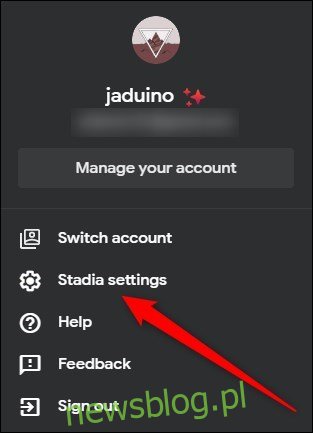
Następnie wybierz opcję „Znajomi i prywatność”.
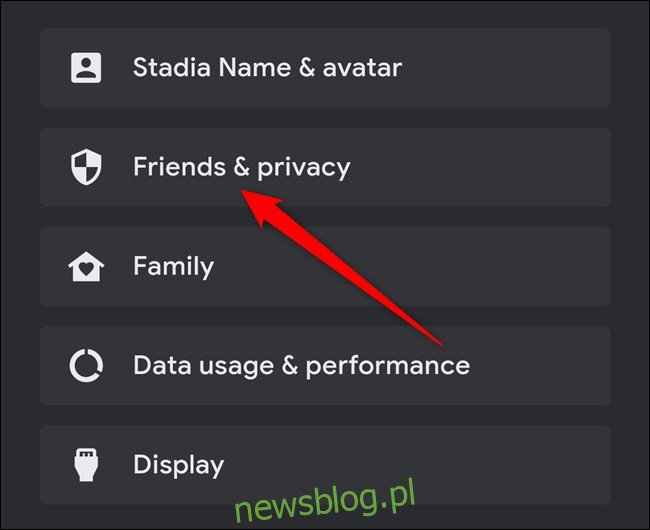
Teraz u góry ekranu powinna pojawić się sekcja o tym, kto może wysyłać Ci zaproszenia do znajomych. Naciśnij lub kliknij menu rozwijane, aby wyświetlić dostępne opcje prywatności.
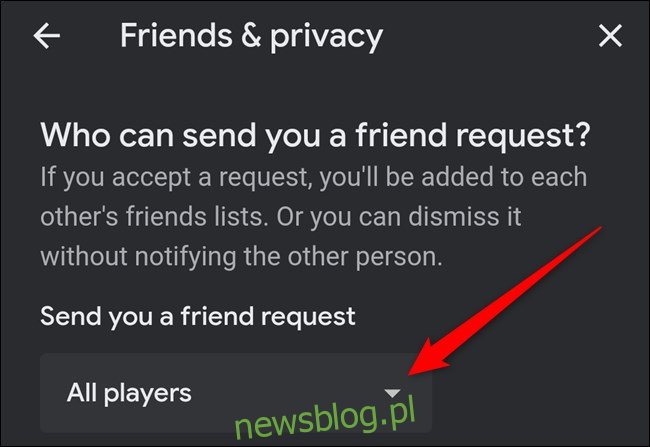
W tym miejscu możesz wybrać „Nikt”, „Znajomi i ich znajomi” lub „Wszyscy gracze”. Wybranie ostatniej z trzech opcji zapewni, że każdy będzie mógł znaleźć i wysłać zaproszenie do znajomych. Jeśli wiesz, że będziesz dodawać tylko te osoby ze wspólnymi znajomymi, możesz wybrać opcję „Znajomi i ich znajomi”.